室内设计3DMAX建模技巧
- 格式:pdf
- 大小:131.04 KB
- 文档页数:1
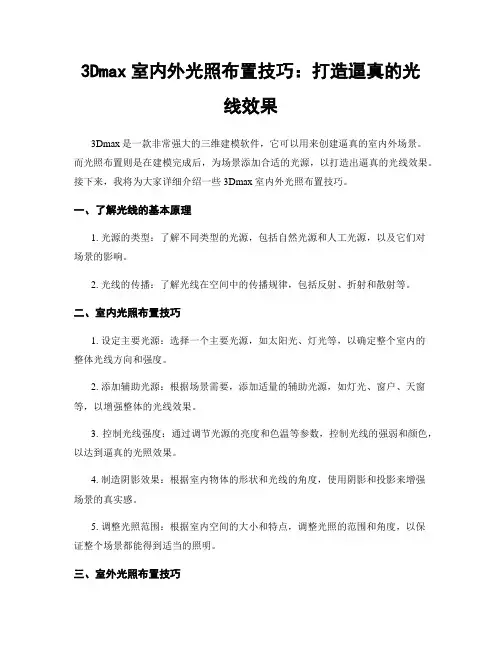
3Dmax室内外光照布置技巧:打造逼真的光线效果3Dmax是一款非常强大的三维建模软件,它可以用来创建逼真的室内外场景。
而光照布置则是在建模完成后,为场景添加合适的光源,以打造出逼真的光线效果。
接下来,我将为大家详细介绍一些3Dmax室内外光照布置技巧。
一、了解光线的基本原理1. 光源的类型:了解不同类型的光源,包括自然光源和人工光源,以及它们对场景的影响。
2. 光线的传播:了解光线在空间中的传播规律,包括反射、折射和散射等。
二、室内光照布置技巧1. 设定主要光源:选择一个主要光源,如太阳光、灯光等,以确定整个室内的整体光线方向和强度。
2. 添加辅助光源:根据场景需要,添加适量的辅助光源,如灯光、窗户、天窗等,以增强整体的光线效果。
3. 控制光线强度:通过调节光源的亮度和色温等参数,控制光线的强弱和颜色,以达到逼真的光照效果。
4. 制造阴影效果:根据室内物体的形状和光线的角度,使用阴影和投影来增强场景的真实感。
5. 调整光照范围:根据室内空间的大小和特点,调整光照的范围和角度,以保证整个场景都能得到适当的照明。
三、室外光照布置技巧1. 使用HDR贴图:根据场景的特点选择合适的HDR贴图,以模拟不同时间和天气条件下的自然光照,增强场景的真实感。
2. 控制日光强度:对于室外场景,太阳光是一个重要的光源,通过调整太阳光的方向、角度和强度,控制日光的照射效果。
3. 模拟环境光:除了太阳光,周围环境的光线也会对场景产生影响,通过添加环境光源,模拟周围环境的光照效果。
4. 添加阴影和反射:光线在室外环境中会产生阴影和反射效果,通过调整场景中的阴影和反射参数,增强场景的真实感。
四、常见问题及解决方法1. 光线过亮或过暗:根据场景需求,调整光源的亮度和色温,增强或减弱光线的强度。
2. 阴影不够明显:调整阴影的颜色和透明度,增加阴影的强度和对比度,使其更加明显。
3. 光线方向不合理:根据场景的需求,调整光源的方向和角度,使光线照射到需要突出的物体上。
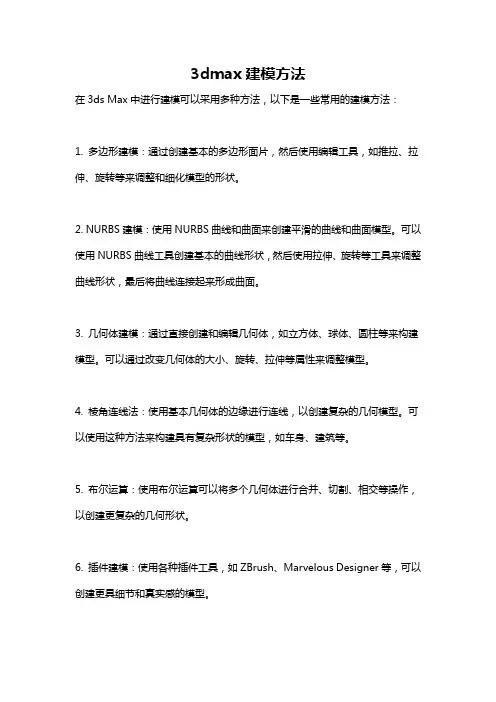
3dmax建模方法
在3ds Max中进行建模可以采用多种方法,以下是一些常用的建模方法:
1. 多边形建模:通过创建基本的多边形面片,然后使用编辑工具,如推拉、拉伸、旋转等来调整和细化模型的形状。
2. NURBS建模:使用NURBS曲线和曲面来创建平滑的曲线和曲面模型。
可以使用NURBS曲线工具创建基本的曲线形状,然后使用拉伸、旋转等工具来调整曲线形状,最后将曲线连接起来形成曲面。
3. 几何体建模:通过直接创建和编辑几何体,如立方体、球体、圆柱等来构建模型。
可以通过改变几何体的大小、旋转、拉伸等属性来调整模型。
4. 棱角连线法:使用基本几何体的边缘进行连线,以创建复杂的几何模型。
可以使用这种方法来构建具有复杂形状的模型,如车身、建筑等。
5. 布尔运算:使用布尔运算可以将多个几何体进行合并、切割、相交等操作,以创建更复杂的几何形状。
6. 插件建模:使用各种插件工具,如ZBrush、Marvelous Designer等,可以创建更具细节和真实感的模型。
以上是一些常见的建模方法,具体的方法和步骤可以根据实际情况和需求来选择和应用。
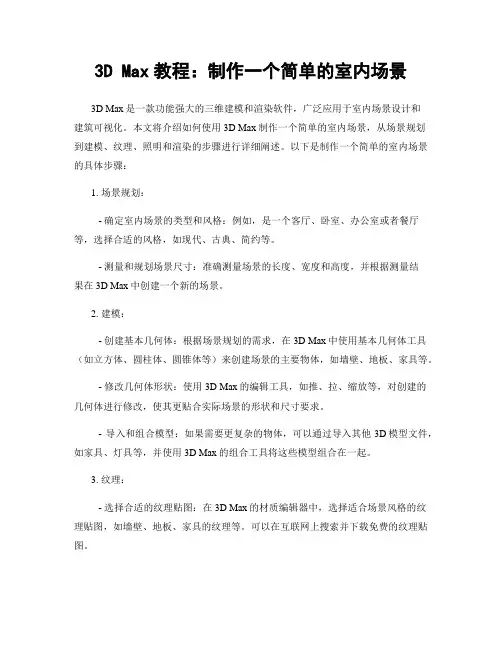
3D Max教程:制作一个简单的室内场景3D Max是一款功能强大的三维建模和渲染软件,广泛应用于室内场景设计和建筑可视化。
本文将介绍如何使用3D Max制作一个简单的室内场景,从场景规划到建模、纹理、照明和渲染的步骤进行详细阐述。
以下是制作一个简单的室内场景的具体步骤:1. 场景规划:- 确定室内场景的类型和风格:例如,是一个客厅、卧室、办公室或者餐厅等,选择合适的风格,如现代、古典、简约等。
- 测量和规划场景尺寸:准确测量场景的长度、宽度和高度,并根据测量结果在3D Max中创建一个新的场景。
2. 建模:- 创建基本几何体:根据场景规划的需求,在3D Max中使用基本几何体工具(如立方体、圆柱体、圆锥体等)来创建场景的主要物体,如墙壁、地板、家具等。
- 修改几何体形状:使用3D Max的编辑工具,如推、拉、缩放等,对创建的几何体进行修改,使其更贴合实际场景的形状和尺寸要求。
- 导入和组合模型:如果需要更复杂的物体,可以通过导入其他3D模型文件,如家具、灯具等,并使用3D Max的组合工具将这些模型组合在一起。
3. 纹理:- 选择合适的纹理贴图:在3D Max的材质编辑器中,选择适合场景风格的纹理贴图,如墙壁、地板、家具的纹理等。
可以在互联网上搜索并下载免费的纹理贴图。
- 应用纹理:使用3D Max的贴图工具,将选择好的纹理贴图应用到相应的物体上,使其表面显示出逼真的纹理效果。
- 调整纹理参数:根据需要,可以在3D Max的贴图编辑器中对纹理进行调整,如缩放、旋转、颜色调整等。
4. 照明:- 添加光源:在3D Max的光源库中选择合适的光源类型,如点光源、聚光灯等,并将其添加到场景中。
- 调整光源参数:根据需要,可以调整光源的亮度、颜色、光照范围等参数,以达到理想的光照效果。
- 添加阴影:根据场景实际情况,在3D Max中对光源进行设置,使其产生逼真的阴影效果,增加场景的真实感。
5. 渲染:- 设置渲染参数:在3D Max的渲染设置中,选择合适的渲染器和渲染参数,如分辨率、输出格式等。
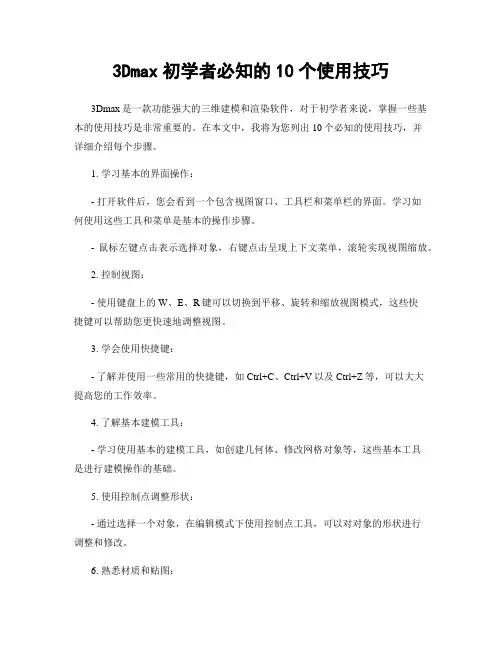
3Dmax初学者必知的10个使用技巧3Dmax是一款功能强大的三维建模和渲染软件,对于初学者来说,掌握一些基本的使用技巧是非常重要的。
在本文中,我将为您列出10个必知的使用技巧,并详细介绍每个步骤。
1. 学习基本的界面操作:- 打开软件后,您会看到一个包含视图窗口、工具栏和菜单栏的界面。
学习如何使用这些工具和菜单是基本的操作步骤。
- 鼠标左键点击表示选择对象,右键点击呈现上下文菜单,滚轮实现视图缩放。
2. 控制视图:- 使用键盘上的W、E、R键可以切换到平移、旋转和缩放视图模式,这些快捷键可以帮助您更快速地调整视图。
3. 学会使用快捷键:- 了解并使用一些常用的快捷键,如Ctrl+C、Ctrl+V以及Ctrl+Z等,可以大大提高您的工作效率。
4. 了解基本建模工具:- 学习使用基本的建模工具,如创建几何体、修改网格对象等,这些基本工具是进行建模操作的基础。
5. 使用控制点调整形状:- 通过选择一个对象,在编辑模式下使用控制点工具,可以对对象的形状进行调整和修改。
6. 熟悉材质和贴图:- 学习如何创建和编辑材质,并将贴图应用到模型表面上,这样可以使您的模型更加真实和具体。
7. 掌握灯光和照明技巧:- 使用灯光和照明技巧可以改变场景的氛围和效果,学会如何使用各种灯光类型,并调整其属性。
8. 学习使用相机:- 相机是用来设置视角的工具,了解如何在场景中创建和调整相机,可以帮助您捕捉到最佳视角。
9. 渲染与输出:- 学习如何进行渲染和输出,了解不同的渲染器设置和渲染选项,以及输出高质量的图像或动画。
10. 深入学习和练习:- 最后,要深入学习和练习,掌握更多高级的工具和技巧。
参加课程、观看教学视频和与其他使用者交流,拓宽自己的技能和知识。
通过掌握这10个使用技巧,您将能够更好地使用3Dmax进行建模和渲染。
记住,熟能生巧,不断地练习和实践是提高技能的关键。
祝您在使用3Dmax时取得进步!。

3Dmax材质球使用技巧:定制专属的材质3Dmax是目前广泛应用于建筑、室内设计等行业的三维建模软件,它提供了丰富多样的材质球库,但有时候我们需要定制专属的材质球以满足特定的设计需求。
本文将介绍一些3Dmax材质球的使用技巧,帮助读者定制出符合自己设计风格的专属材质球。
一、了解基础材质球库1. 打开3Dmax软件,点击材质编辑器按钮(Material Editor)。
2. 在材质编辑器中,可以看到一个预定义的材质球库,里面包含了不同种类的材质球,如金属、皮革、木质等。
3. 通过鼠标拖拽材质球到渲染视窗,可以预览该材质球的效果。
二、定制材质球1. 选中一个基础材质球,右键点击并选择“复制”。
2. 在材质编辑器中,右键点击并选择“粘贴”,这样你就可以修改材质球的参数而不会影响到原有的材质球。
3. 双击复制的材质球,进入其详细设置界面。
4. 在详细设置界面中,可以调整材质球的颜色、纹理、反射等参数来满足自己的需求。
5. 材质球的颜色可以通过在“Diffuse”(漫反射)控件中选择颜色或调整RGB 数值来改变。
6. 添加纹理:在“Maps”选项下,可以选择并添加各种纹理贴图,比如砖墙、地板等。
7. 调整材质球的光泽度:在“Specular Level”(高光反射)控件中,可以设置材质球的光泽程度。
三、创建专属材质球1. 在材质编辑器中,点击“Standard”(标准)按钮,选择“Raytrace”材质球。
2. 双击新建的Raytrace材质球,进入其详细设置界面。
3. 在详细设置界面中,可以调整光泽度、折射度等参数来创建自己的专属材质球。
4. 光泽度:通过调整“Glossiness”(光泽度)参数,可以控制材质球表面的光滑度。
5. 折射度:通过调整“Refraction”(折射)参数,可以模拟材质球在不同光线下的折射效果。
四、保存和应用自定义材质球1. 在材质编辑器中,点击“Get Material”(获取材质球)按钮,选择“File”(文件)。
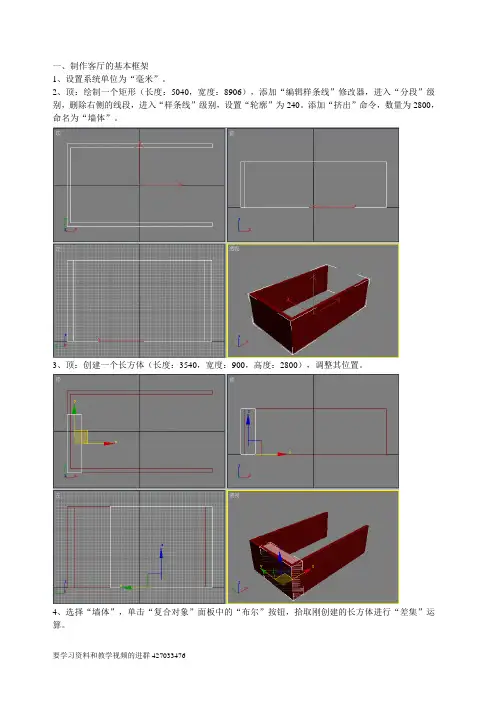
一、制作客厅的基本框架1、设置系统单位为“毫米”。
2、顶:绘制一个矩形(长度:5040,宽度:8906),添加“编辑样条线”修改器,进入“分段”级别,删除右侧的线段,进入“样条线”级别,设置“轮廓”为240。
添加“挤出”命令,数量为2800,命名为“墙体”。
3、顶:创建一个长方体(长度:3540,宽度:900,高度:2800),调整其位置。
4、选择“墙体”,单击“复合对象”面板中的“布尔”按钮,拾取刚创建的长方体进行“差集”运算。
择“编辑/反选”命令,将其余多边形的ID设置为1。
6、顶:创建一个长方体(长度:5034,宽度:8926,高度:0),命名为“地面”,调整其位置。
添加“晶格”命令(勾选“仅来自边的支柱”,半径:1.5)。
8、前:选择“地面”,沿Y轴移动复制一个,命名为“顶”,调整其位置。
分别调整其位置。
设置“数量”为80,命名为“吊顶”,调整其位置。
视”视图切换为“摄影机”视图。
二、窗户的制作1、顶:通过“线”按钮,绘制一条封闭的二维线形,添加“挤出”命令,设置“数量”为300,命名为“墙面01”,调整其位置。
出”命令,数量为45,命名为“窗台”,调整其位置。
别,设置“轮廓”数量为60。
添加“挤出”命令,数量为60,命名为“窗框”,调整其位置。
命令,数量为“270”,命名为“窗包边”,调整其位置。
设置“轮廓”为60。
添加“挤出”命令,数量为60,命名为“侧窗框”。
调整其位置。
6、顶:选择“窗包边”,沿Z轴旋转90度复制一个,命名为“窗包边01”,调整大小及位置。
7、左:取消勾选“开始新图形”,通过“线”按钮连续绘制4条直线。
整其位置。
9、顶:绘制一条开放的二维线形,添加“挤出”命令,数量为2307,命名为“玻璃”,调整其位置。
置。
11、左:选择“窗帘”,沿X轴向右移动复制1个,调整其位置。
三、室内造型饿制作1、在“左”视图中绘制一个“长度”为80、“宽度”为15的封闭二维线形作为倒角剖面,在“顶”视图中绘制一个开放的二维线形作为倒角路径。
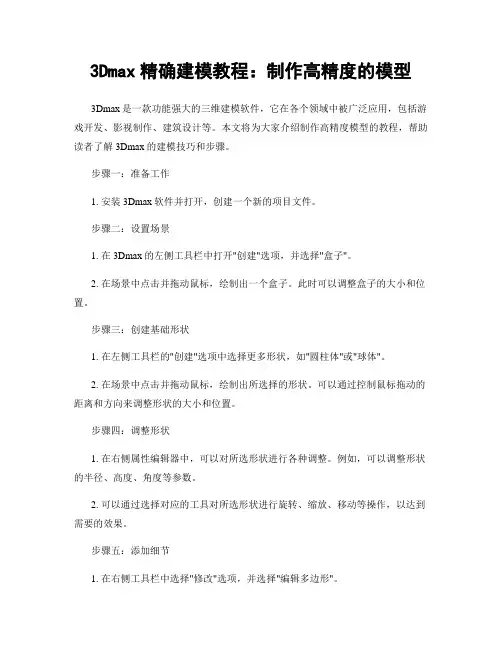
3Dmax精确建模教程:制作高精度的模型3Dmax是一款功能强大的三维建模软件,它在各个领域中被广泛应用,包括游戏开发、影视制作、建筑设计等。
本文将为大家介绍制作高精度模型的教程,帮助读者了解3Dmax的建模技巧和步骤。
步骤一:准备工作1. 安装3Dmax软件并打开,创建一个新的项目文件。
步骤二:设置场景1. 在3Dmax的左侧工具栏中打开"创建"选项,并选择"盒子"。
2. 在场景中点击并拖动鼠标,绘制出一个盒子。
此时可以调整盒子的大小和位置。
步骤三:创建基础形状1. 在左侧工具栏的"创建"选项中选择更多形状,如"圆柱体"或"球体"。
2. 在场景中点击并拖动鼠标,绘制出所选择的形状。
可以通过控制鼠标拖动的距离和方向来调整形状的大小和位置。
步骤四:调整形状1. 在右侧属性编辑器中,可以对所选形状进行各种调整。
例如,可以调整形状的半径、高度、角度等参数。
2. 可以通过选择对应的工具对所选形状进行旋转、缩放、移动等操作,以达到需要的效果。
步骤五:添加细节1. 在右侧工具栏中选择"修改"选项,并选择"编辑多边形"。
2. 选中所需要编辑的形状,然后可以通过选择不同的工具,如"顶点"、"边"、"面"等来编辑形状的细节。
3. 可以调整形状的顶点位置、边的长度或角度、面的形状等以增强模型的真实感。
步骤六:纹理和材质1. 在右侧工具栏中选择"渲染"选项,并选择"材质编辑器"。
2. 在材质编辑器中可以选择不同的纹理和材质效果,如金属、木材、玻璃等。
3. 将所选的纹理和材质应用到所需要编辑的形状上,以增加模型的真实感和质感。
步骤七:光照和渲染1. 在右侧工具栏中选择"渲染"选项,并选择"灯光"。
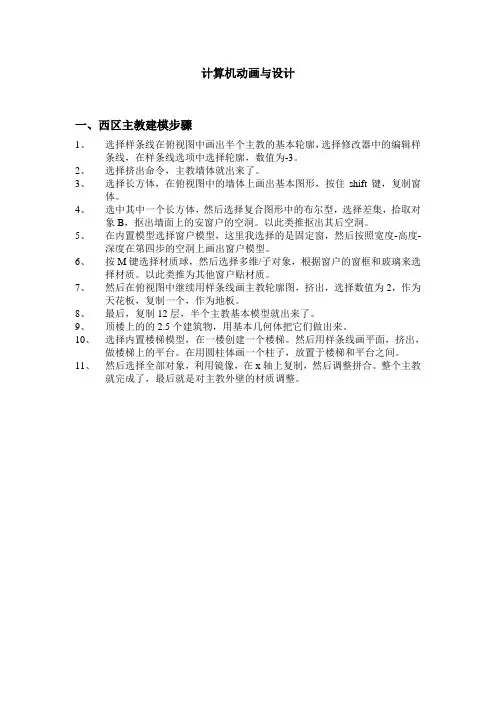
计算机动画与设计一、西区主教建模步骤1、选择样条线在俯视图中画出半个主教的基本轮廓,选择修改器中的编辑样条线,在样条线选项中选择轮廓,数值为-3。
2、选择挤出命令,主教墙体就出来了。
3、选择长方体,在俯视图中的墙体上画出基本图形,按住shift键,复制窗体。
4、选中其中一个长方体,然后选择复合图形中的布尔型,选择差集,拾取对象B,抠出墙面上的安窗户的空洞。
以此类推抠出其后空洞。
5、在内置模型选择窗户模型,这里我选择的是固定窗,然后按照宽度-高度-深度在第四步的空洞上画出窗户模型。
6、按M键选择材质球,然后选择多维/子对象,根据窗户的窗框和玻璃来选择材质。
以此类推为其他窗户贴材质。
7、然后在俯视图中继续用样条线画主教轮廓图,挤出,选择数值为2,作为天花板,复制一个,作为地板。
8、最后,复制12层,半个主教基本模型就出来了。
9、顶楼上的的2.5个建筑物,用基本几何体把它们做出来。
10、选择内置楼梯模型,在一楼创建一个楼梯。
然后用样条线画平面,挤出,做楼梯上的平台。
在用圆柱体画一个柱子,放置于楼梯和平台之间。
11、然后选择全部对象,利用镜像,在x轴上复制,然后调整拼合。
整个主教就完成了,最后就是对主教外壁的材质调整。
二、三维动画制作流程1、前期设计:1.1剧本1.2文字分镜:文字分镜是导演用于制作环节创作的根本依据,它将文字形式的剧本转化为可读的视听评议结构,并将导演的一切艺术构思融入到剧本中。
1.3台本:台本可以说是一个电子故事版,它是在文字分镜的基础上加上图片分镜,简称图文分镜1.4设计稿:有了台本,导演就会按台本下单给设计组,由设计组将台本中的角色、场景、道具等内容绘制出线稿和色稿,并将导演所设计的场景、角色、道具等相关细节进一步明确化。
2、中期制作:2.1场景2.2模型2.3角色设定:角色模型建完之后,要有骨骼绑定才能动起来,经过表情的添加才能有生命力,角色的设定很重要,它决定了人物的性格与特征。
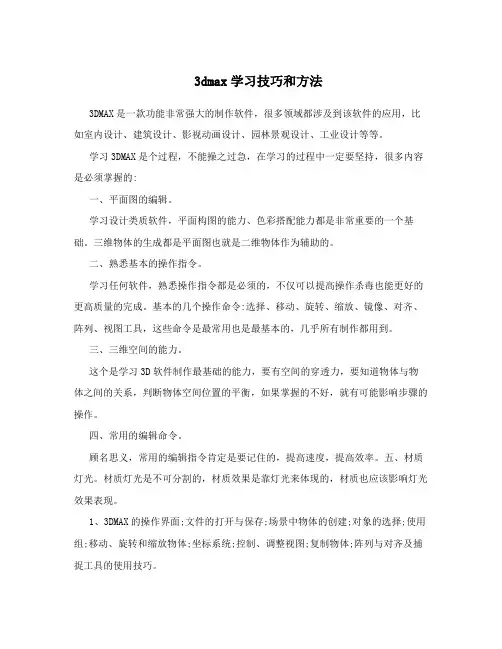
3dmax学习技巧和方法3DMAX是一款功能非常强大的制作软件,很多领域都涉及到该软件的应用,比如室内设计、建筑设计、影视动画设计、园林景观设计、工业设计等等。
学习3DMAX是个过程,不能操之过急,在学习的过程中一定要坚持,很多内容是必须掌握的:一、平面图的编辑。
学习设计类质软件,平面构图的能力、色彩搭配能力都是非常重要的一个基础。
三维物体的生成都是平面图也就是二维物体作为辅助的。
二、熟悉基本的操作指令。
学习任何软件,熟悉操作指令都是必须的,不仅可以提高操作杀毒也能更好的更高质量的完成。
基本的几个操作命令:选择、移动、旋转、缩放、镜像、对齐、阵列、视图工具,这些命令是最常用也是最基本的,几乎所有制作都用到。
三、三维空间的能力。
这个是学习3D软件制作最基础的能力,要有空间的穿透力,要知道物体与物体之间的关系,判断物体空间位置的平衡,如果掌握的不好,就有可能影响步骤的操作。
四、常用的编辑命令。
顾名思义,常用的编辑指令肯定是要记住的,提高速度,提高效率。
五、材质灯光。
材质灯光是不可分割的,材质效果是靠灯光来体现的,材质也应该影响灯光效果表现。
1、3DMAX的操作界面;文件的打开与保存;场景中物体的创建;对象的选择;使用组;移动、旋转和缩放物体;坐标系统;控制、调整视图;复制物体;阵列与对齐及捕捉工具的使用技巧。
2、基本体建模认识三维模型、几何体创建时的调整、标准几何体的创建,3、二维线形建模二维建模的意义、样条线的设置与调整、4、二维转三维建模教学内容:挤出、车削、倒角、倒角、倒角剖面、放样等的使用方法,与使用技巧。
5、三维修改器建模教学内容:弯曲、锥化、噪波、晶格、FFD长方体、网格平滑、布尔修改器的使用技巧与方法。
6、高组建模的应用教学内容:多边形建模修改器里面的设置,要熟练掌握其内容。
7、各种模型的练习室内各种灯具、家具及室外建筑构件的制作。
8、材质编辑器材质基础、理解材质和贴图的概念、样本窗的设置、材质工具按钮、标准类型、明暗器、材质基本参数、材质扩展参数、贴图通道的类型及指定操作、各种材质类型、各种贴图类型、9、灯光灯光简介、标准灯光类型及原理、标准灯光的重要参数、光度学灯光类型及原理、光度学灯光——光域网10、摄影机摄影机简介、常用术语、3ds Max中的两种摄影机、摄影机的重要参数当然,很多人的问题都出现在此,从拿画笔到拿鼠标还真需要一个转变的过程,就拿我来说吧,起初拿鼠标真的很不习惯,经过两个月时间才算磨合过来,在这个阶段上我能理解朋友们的心情,真的是对艺术有了感情,不忍心放下笔拿起鼠标,除非你对电脑动画更热爱。


3dmax室内设计表现技法3D Max是一种专业的室内设计软件,具有强大的建模和渲染功能,可以帮助设计师更好地表现室内设计的效果。
在使用3D Max进行室内设计表现时,设计师需要掌握一些技巧和技法,以达到更好的效果。
本文将介绍几种常用的3D Max室内设计表现技法。
一、光影效果的处理在室内设计中,光影效果是非常重要的,它可以给房间增添层次感和立体感。
在3D Max中,设计师可以通过调整灯光的位置、亮度和颜色来控制光影效果。
同时,还可以使用阴影和反射来增强光影效果。
在渲染时,可以选择合适的渲染器和渲染设置,以获得更真实的光影效果。
二、材质的运用材质是室内设计中不可或缺的元素,它可以给房间带来不同的质感和风格。
在3D Max中,设计师可以使用不同的材质库,选择合适的材质来为房间中的不同物体赋予逼真的质感。
此外,还可以调整材质的颜色、光泽度和反射率等参数,以达到更好的效果。
三、家具和装饰的摆放在室内设计中,家具和装饰是营造氛围和体现风格的重要元素。
在3D Max中,设计师可以使用现有的家具和装饰模型,也可以自己建模,根据实际需求来摆放和调整它们的位置、大小和角度。
同时,还可以使用3D Max中的布料模拟和布料动力学功能,给家具和装饰物添加逼真的质感和动态效果。
四、透视和摄影机的运用透视是3D Max中常用的表现手法之一,它可以给房间增加空间感和深度感。
在设计过程中,设计师可以调整透视的参数,如视角和远近平面,以达到理想的透视效果。
此外,还可以使用3D Max中的摄影机功能,模拟真实的摄影机拍摄效果,包括焦距、光圈和快门速度等参数。
五、后期处理和渲染在完成室内设计后,设计师可以进行后期处理和渲染,以提高设计效果和真实感。
在3D Max中,可以使用不同的渲染器和渲染设置,调整光影效果、材质质感和背景环境等,以达到更好的渲染效果。
此外,还可以使用后期处理软件,如Photoshop,对渲染图像进行进一步的调整和优化。
3dmax建模室内场景案例感悟心得一、概述在当今社会,计算机技术的发展已经成为了人们生活中不可或缺的一部分。
特别是在建筑和室内设计行业,计算机辅助设计软件的运用已经成为了一种趋势。
在这其中,3dmax作为一款功能强大、使用广泛的三维建模软件,被广泛应用于室内场景的设计与展示中。
在本篇文章中,笔者将结合自己在使用3dmax建模室内场景的实践经验,共享一些心得体会和案例感悟,希望能对有志于从事室内设计与建筑行业的读者们有所帮助。
二、理论与实践相结合在学习和使用3dmax建模软件的过程中,我们无法回避理论与实践相结合的问题。
理论和实践是相辅相成的,只有将理论知识与实际操作相结合,才能更好地掌握软件的使用技巧。
1. 理论知识的重要性在学习3dmax建模软件时,我们首先要了解软件的基本原理和操作逻辑。
首先要掌握的是软件的界面布局和各种工具的使用方法,这些都是理论知识的范畴。
只有对软件的基本操作有清晰的认识,才能更好地进行后续的实践操作。
2. 实践操作的必要性在掌握了基本的理论知识之后,我们需要进行大量的实践操作,才能真正掌握软件的使用技巧。
通过不断地实践操作,我们可以更深入地理解软件的各种功能,提高自己的操作技能。
实践操作也能够促进我们对室内场景的理解和想象,帮助我们更好地进行建模设计。
三、室内场景建模的技巧与经验在进行室内场景建模时,有一些技巧和经验是非常重要的,下面将结合实际案例共享一些具体的操作技巧和经验心得。
1. 视角选择的重要性在进行室内场景建模时,选择合适的视角是非常重要的。
视角的选择会直接影响到我们对场景的理解和建模的方向。
在选择视角时,我们可以通过不同的角度观察场景,从而更好地把握场景的整体布局和细节部分。
2. 材质与灯光的搭配室内场景的建模不仅仅是建立各种物体的模型,还需要考虑到材质与灯光的搭配。
在建模过程中,我们需要选择合适的材质和灯光效果,从而呈现出更加真实和逼真的室内场景效果。
在搭配材质与灯光时,需要考虑到场景的整体风格和氛围,力求达到符合设计要求的效果。
3DMax三维建模软件使用教程一、介绍3DMax三维建模软件3DMax是一款功能强大的三维建模软件,为用户提供了丰富的建模工具和功能,可以用来创建各种静态和动态的三维模型。
本文将介绍3DMax的基本使用教程,包括界面介绍、基本操作和常用功能等。
二、3DMax界面介绍1.工作区介绍3DMax的界面主要由视口视图、命令工具栏、时间轴和属性编辑器等组件组成。
视口视图主要用于展示模型的三维图形,命令工具栏提供了常用的建模工具和命令,时间轴用于控制动画的时间轴,属性编辑器可以对模型进行详细的属性调整。
2.常用快捷键3DMax提供了丰富的快捷键,方便用户进行快速操作。
例如,Ctrl+C表示复制选中的对象,Ctrl+V表示粘贴对象,Ctrl+Z表示撤销操作等。
合理使用快捷键可以极大地提高工作效率。
三、基本操作1.创建基本几何体在3DMax中,可以通过创建基本几何体来构建模型的基本形状。
例如,点击“创建”菜单栏中的“盒子”,然后在视口中拖动鼠标创建一个立方体。
通过调整参数,可以改变立方体的尺寸、角度等属性。
2.编辑模型属性在3DMax中,可以通过选择模型并打开属性编辑器来修改模型的属性。
例如,选中一个立方体模型,可以在属性编辑器中修改它的颜色、材质、纹理等属性。
通过合理地调整模型属性,可以使模型更加逼真。
3.使用模型变换工具3DMax提供了多种模型变换工具,如移动、旋转和缩放等。
通过选择工具栏中的相应工具,然后选择模型进行操作,可以对模型进行移动、旋转和缩放等操作。
这些操作可以使模型更好地符合设计要求。
四、高级功能1.材质和纹理3DMax提供了丰富的材质和纹理功能,可以为模型增添真实感。
通过打开“材质编辑器”,可以选择不同的材质和纹理类型,并对其进行调整。
例如,可以选择木质材质,并调整其颜色、纹理等参数。
2.灯光和阴影3DMax的灯光功能可以为模型增加逼真的光照效果。
通过选择“创建”菜单栏中的“光源”,然后在视口中拖动鼠标,可以在场景中添加光源。
如何使用3Dmax进行场景布置和搭建如何使用3D Max进行场景布置和搭建3D Max是一种功能强大的三维建模、动画和渲染软件,广泛应用于游戏制作、电影特效、建筑和室内设计等领域。
本文将详细介绍如何使用3D Max进行场景布置和搭建,并按照以下步骤进行说明。
步骤一:准备工作1.确保你已经安装了3D Max软件,并且熟悉基本的操作界面和工具栏。
2.确定场景的设计概念和要求,包括尺寸、风格和功能等方面的要求。
3.收集所需的素材和参考图片,例如贴图、材质和模型等。
步骤二:创建场景1.在3D Max中打开一个新的文件,选择适合的场景模板,例如室内、室外或是特定建筑物等。
2.根据设计概念,使用3D Max提供的基本形状工具创建场景的基本结构,例如墙壁、地面和天花板等。
3.使用编辑工具对基本结构进行细化和调整,例如添加窗户、门和楼梯等。
步骤三:添加模型1.从素材库中选择适合的模型,并将其导入到3D Max中。
2.使用3D Max的移动、旋转和缩放工具对模型进行定位和调整,使其与场景相匹配。
3.使用材质编辑器为模型添加合适的贴图和材质,并按需调整其光照和阴影效果。
步骤四:布置灯光1.在3D Max中使用灯光工具,在场景中添加适当的灯光源,例如聚光灯、点光源和环境光等。
2.调整灯光的亮度、颜色和方向等属性,实现所需要的照明效果。
3.使用渲染器预览场景,根据实际效果调整灯光设置,以获得最佳的渲染结果。
步骤五:添加细节1.使用3D Max的建模工具对场景进行细节补充,例如家具、装饰品和植物等。
2.根据参考图片和实际场景,调整和定位细节模型的位置和比例,使其更加逼真。
3.添加纹理和材质,对细节模型进行渲染,使其与场景融合并显示出真实感。
步骤六:渲染和导出1.设置渲染参数,包括分辨率、帧率和输出格式等。
2.使用渲染器对场景进行渲染,并在渲染结果中检查细节和效果。
3.根据需要,对渲染结果进行调整和修正,以达到最佳的视觉效果。
3dmax-室内建模-厨房效果图的制作一、制作厨房的基本框架1、设置系统单位为“毫米”。
2、导入“厨房平面图.dwg”文件,选择导入后的平面图,成组为“厨房平面图”。
3、导入“厨房立面图.dwg”文件,选择导入后的立面图,成组为“厨房立面图”。
4、导入“厨房立面图B.dwg”文件,选择导入后的立面图,成组为“厨房立面图B”。
5、同时选择“厨房平面图”、“厨房立面图”和“厨房立面图B”,右击选择“冻结当前选择”,将导入的参考图冻结。
6、右击“角度捕捉切换”按钮,在“捕捉”标签中勾选“顶点”,在“选项”标签中勾选“捕捉到冻结对象”。
7、顶:通过“线”按钮沿着CAD平面图绘制一条二维线形。
添加“挤出”命令,数量为2500,命名为“墙体”。
8、选择“墙体”,添加“编辑多边形”命令,进入“边”级别,选择前墙两侧的边。
9、通过“连接”按钮旁边的“设置”按钮,添加两个分段。
选择分段后的两条边继续添加两个分段。
10、前:进入“顶点”级别,依据CAD图形调整顶点的位置,与窗户的顶点对齐。
11、透视:进入“多边形”级别,选择分段边围成的多边形,单击“挤出”按钮旁边的“设置”按钮,高度为-240,按Delete键将其删除。
12、透视:进入“边”级别,选择左墙两侧的边。
13、单击“连接”按钮旁边的“设置”按钮,添加1个分段。
进入“顶点”级别,在“左”视图中调整顶点的位置。
14、进入“多边形”级别,在“透视”图中选择多边形,设置“设置ID”为2。
15、选择“编辑/反选”命令,设置“设置ID”为1。
16、顶:创建一个长方体(长度:4080,宽度:2930,高度:0),命名为“地面”,调整其位置。
17、前:选择“地面”,沿Y轴以“实例”方式移动复制1个,命名为“顶面”,调整其位置。
18、顶:创建一架目标摄影机,设置“镜头”为28,“视野”为65.47,“目标距离”为2356.5,调整其位置。
将“透视”视图切换为“摄影机”视图。
3dmax展厅建模教程以下是一个关于3ds Max展厅建模的教程,其中没有重复的标题文字。
第一步:创建一个新的场景1. 打开3ds Max软件。
2. 在左上角的菜单中选择“文件”>“新建”来创建一个新的场景。
第二步:设置场景参数1. 在右侧的“自定义”选项卡中,选择合适的单位制和场景尺寸,以适应你的展厅设计。
2. 点击“设置环境/效果”按钮,调整光照和渲染设置,以达到你想要的展示效果。
第三步:导入模型1. 在左侧的“创建”选项卡中,选择“几何体”下的合适的创建工具,如盒子、柱体等。
2. 按照展厅设计,使用这些工具创建基本的展示架、展台、墙面等模型。
第四步:调整模型形状和大小1. 选择你创建的模型,点击右下角的“改变外观”按钮来调整模型的形状和大小。
2. 使用移动、旋转和缩放工具来移动、旋转和缩放模型的各个部分,以匹配你的展厅设计要求。
第五步:添加材质和纹理1. 在右侧的“材质/地质编辑器”选项卡中,选择“标准”材质模板,然后点击“创建”按钮。
2. 在材质编辑器中,调整漫反射、反射、光泽等属性,以实现模型表面的质感。
3. 点击“贴图”按钮,导入展厅设计中的纹理图像,并将其应用到模型的合适部分。
第六步:设置相机视角1. 在右侧的“创建”选项卡中,选择“摄像机”工具,然后在场景中设置你想要的视角。
2. 调整相机视角的位置、角度和焦距,以最佳地展示你的展厅模型。
第七步:渲染和输出1. 在顶部菜单中选择“渲染”>“呈现设置”,调整渲染设置和输出分辨率。
2. 点击顶部菜单中的“渲染”按钮,开始渲染场景。
3. 在完成渲染后,选择“文件”>“另存为”来保存你的展厅建模作品。
希望这个教程能帮助你学习使用3ds Max进行展厅建模。
请根据你自己的展厅设计进行相关调整和修改。
室内设计3DMAX建模技巧
3dmax在易用性上比3ds要强大许多,但要完全掌握它是相当不容易的。
就绘制简单的效果图来说,只要你在CAD中建好了模型,剩下的就相当简单了。
模型可用file/import导入。
首先要设定相机,适当地调整它的位置和焦距,要保证视点的真实及透视的可信度。
灯光的打法:我一般先在较远处设一主聚光灯,并调整其属性为光影追踪方式。
此灯最好不要与相机在同一位置以保证建筑物的两个面的素描效果。
然后在建筑物下部打一较弱光,以免阴影太黑,同时也可产生退晕。
在背光部分,可用一泛光灯来产生退晕效果(用聚光灯效果更好,但要调整它的热点及衰减),同时注意让光带一些色调。
可在Rendering/Environment中的Background栏下设定背景颜色,或者可以给背景定义一张天空图片,便于后期的处理。
(室内设计交Q群373540405)
玻璃可以设成半透明的,然后再给它一个漫反射贴图,值可设成60左右,再对它专门打一盏聚光灯,造成退晕和比较丰富的光影效果。
地面也要打一盏泛光灯。
切记不要打带光影追踪的聚光灯,否则如果光照范围一大那渲染的时间就成倍增长了。
3dmax提供了许多命令的快捷方式。
可通过File/Prefrences/Keyboard来查询,也可据此定制自己的快捷键。